구글 애드센스를 사용하는 티스토리 이용자라면 모두 GDPR 어쩌고 하는 내용을 확인했을 것이다
아마도 GDPR의 개인정보처리방침 URL을 어떻게 넣어야하는지 검색해서 온 사람들이 대부분일 것으로 예상된다
대다수 블로그에서는
GDPR 메시지를 만든 다음"https://자신의도메인/privacy"를 넣으라고 하는데
해당 주소를 웹 브라우저에 입력하면 오류 페이지만 뜬다
무분별하게 확인되지 않은 정보를 무지성으로 퍼나르다보니 나오는 현상..
당연히 페이지가 없기 때문에 문제가 발생할 가능성이 충분하다

가장 심플한 방법
위의 오류페이지를 잘 보면 tistory가 있다
당연히 티스토리 서비스이기 때문에 티스토리의 개인정보처리방침을 따르면 되는 것이다
자 그럼 티스토리의 개인정보처리방침을 따라가 보자
티스토리 메인화면 가장 아래에 카카오가 사랑으로 만드는 티스토리이기 때문에
카카오 개인정보처리방침이 있다. 눌러보자
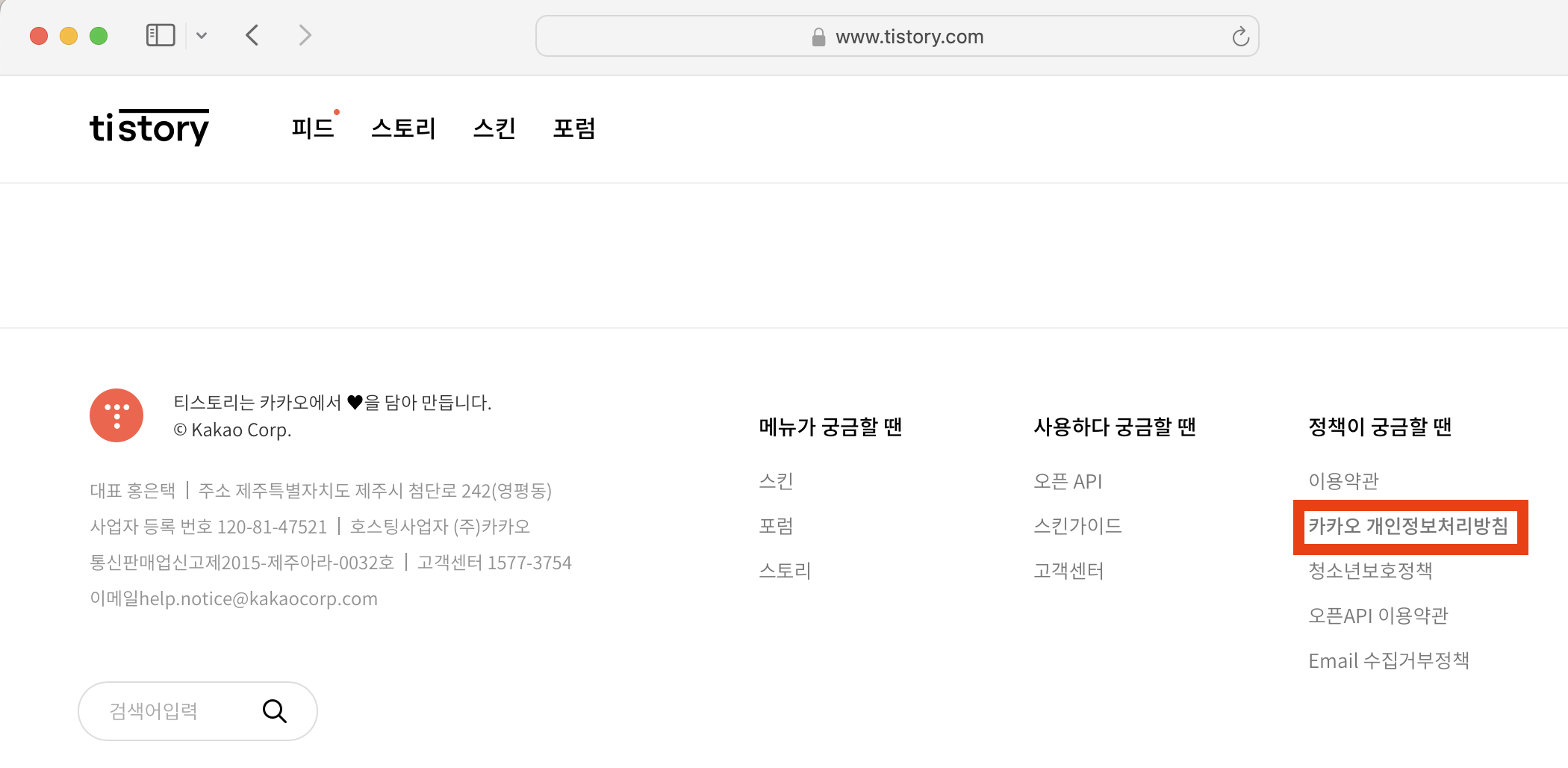
개인정보 처리방침에 대한 내용이 아주 상세히 나온다
근데 애드센스의 GDPR에는 영문으로 넣어야하니까 영문버전을 찾아보자
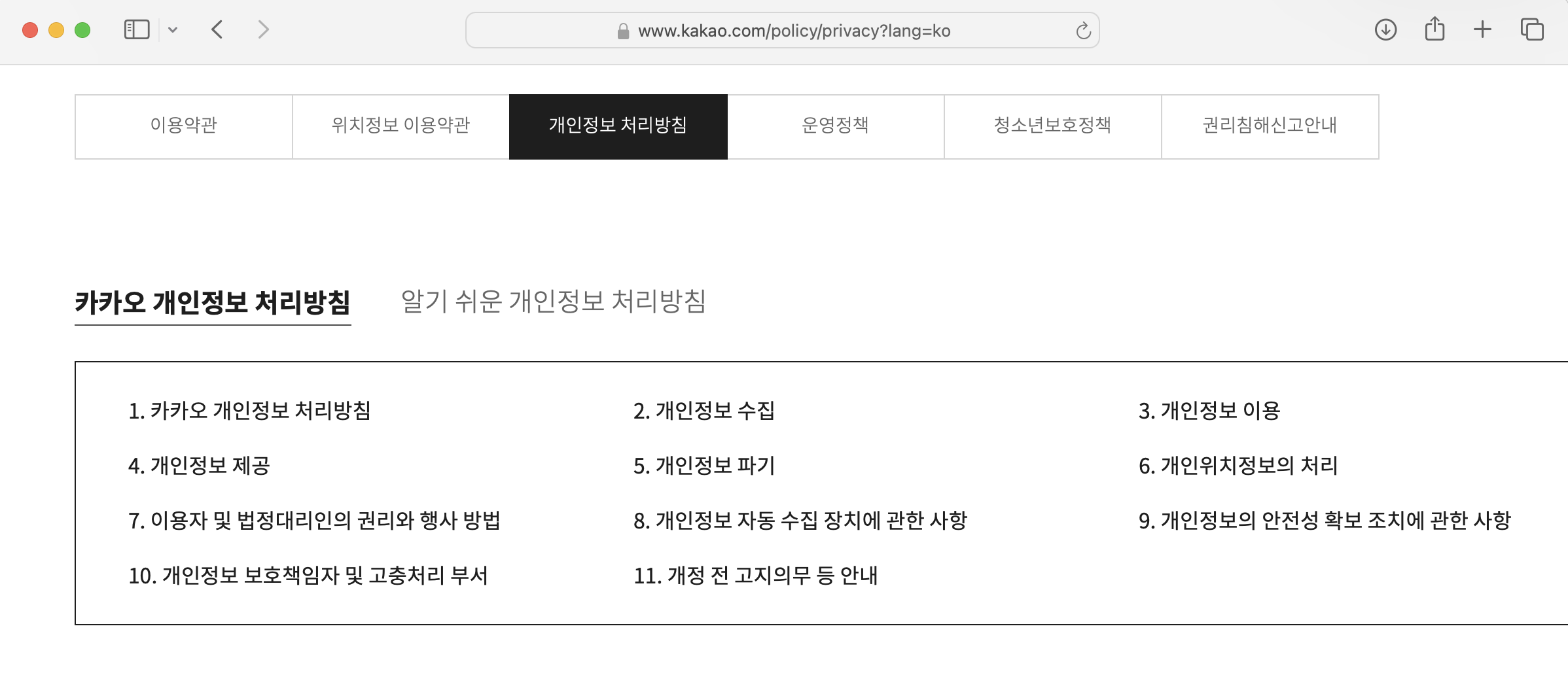
url에 ko로 되어있던 것을 en으로 바꿔주기만 하면 손쉽게 영문판을 볼 수 있다
이제 끝났다. url을 복사해서 애드센스에 붙여넣어주기만 하면된다
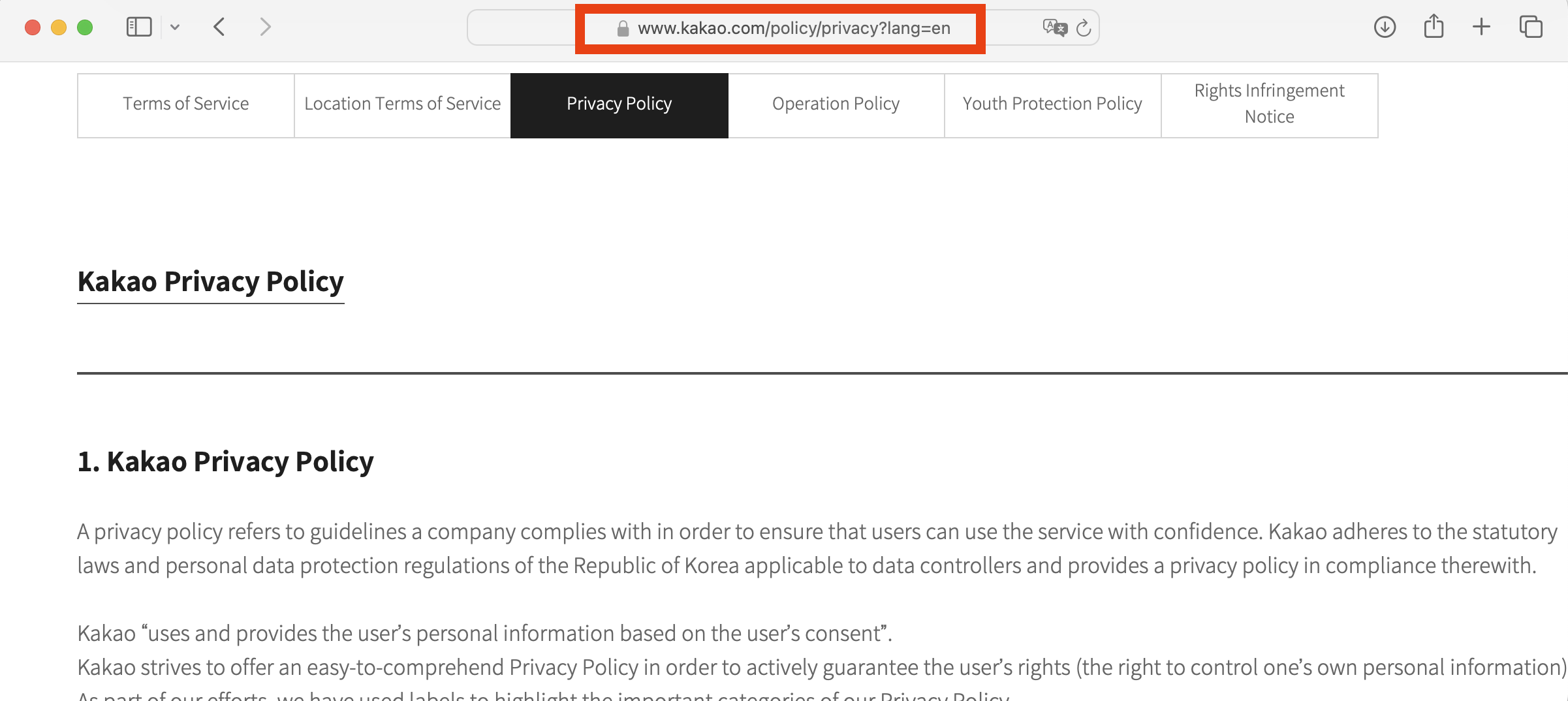
구글 애드센스로 돌아와서
개인정보처리방침 URL에 붙여넣기 하면 끝
https://www.kakao.com/policy/privacy?lang=en
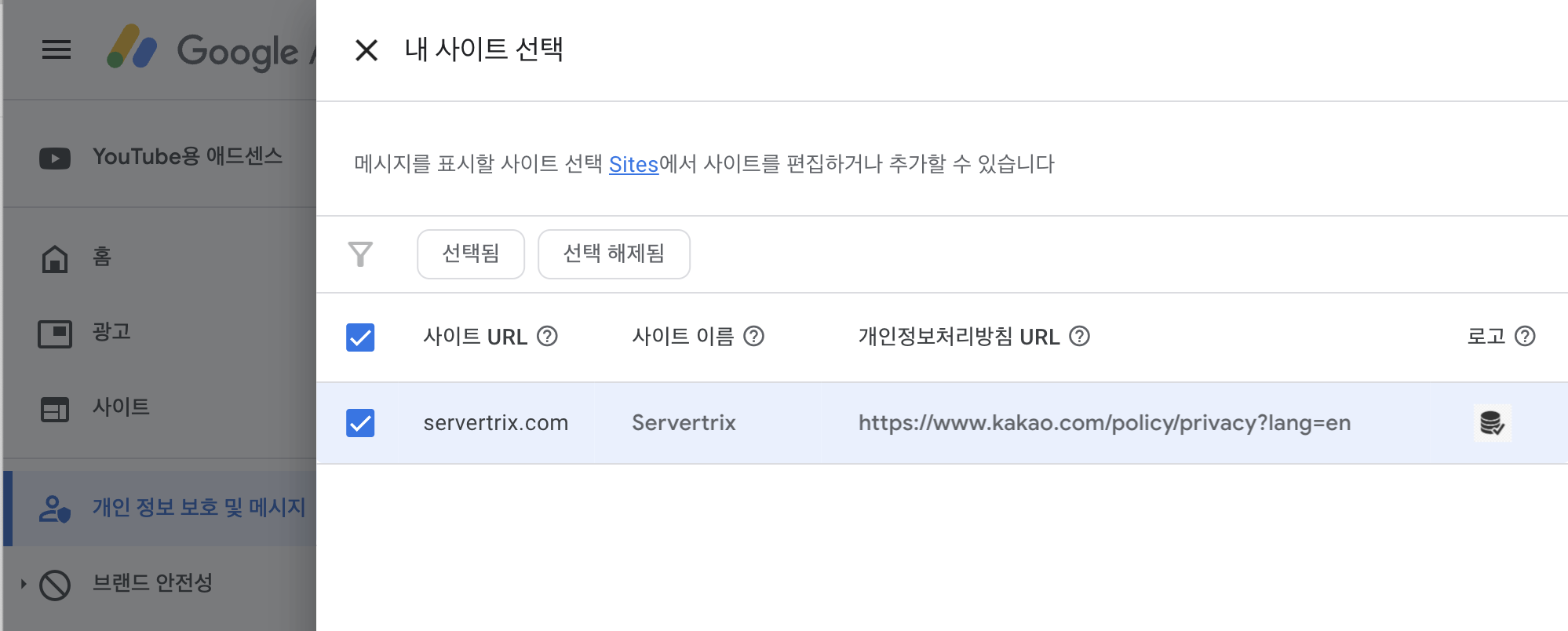
티스토리 블로그를 이용해서 포스팅을 할 뿐이지
개인정보를 받는 건 1도 없다
로그인하지 않고 포스팅에 글을 넣을 때 이름과 비밀번호를 입력하지만
이건 내가 수집하는 것이 아니라 티스토리(카카오)가 수집하는 것이다
그러므로 티스토리의 개인정보 처리방침을 따라가면 되는 것
이와 별개로 쇼핑몰 또는 회원제 웹사이트와 같이
실제로 개인정보를 취급하는 곳에 애드센스를 붙였다면
개인정보처리방침을 작성해야한다
애드센스 GDPR 메시지 작성하는 방법은 아래 포스트를 참고
2023.11.05 - [정보/재테크] - 구글 애드센스 GDPR 메시지 게시하는 방법
구글 애드센스 GDPR 메시지 게시하는 방법
애드센스 사용자라면 2024년 1월 16일까지 GDPR 메시지를 게시하라고 압박한다 EEA 및 영국, 즉 유럽이다 유럽은 개인정보에 대해 매우 엄격함 하단의 "메시지 만들기"를 클릭하고 다음버튼만 몇번
servertrix.com
'정보 > 재테크' 카테고리의 다른 글
| 알리익스프레스 어필리에이트 인출방법 (0) | 2024.01.25 |
|---|---|
| 구글 애드센스 GDPR 메시지 게시하는 방법 (0) | 2023.11.05 |
| 알리익스프레스 어필리에이트 계좌등록 방법 (0) | 2023.10.27 |
| 한국투자앱 자녀 은행제휴계좌이체 비밀번호 오류입력횟수 초과 해결방법 (0) | 2023.09.19 |
| 아이 주식계좌 만들기 홈택스 증여세 신고하기 (0) | 2022.01.12 |



